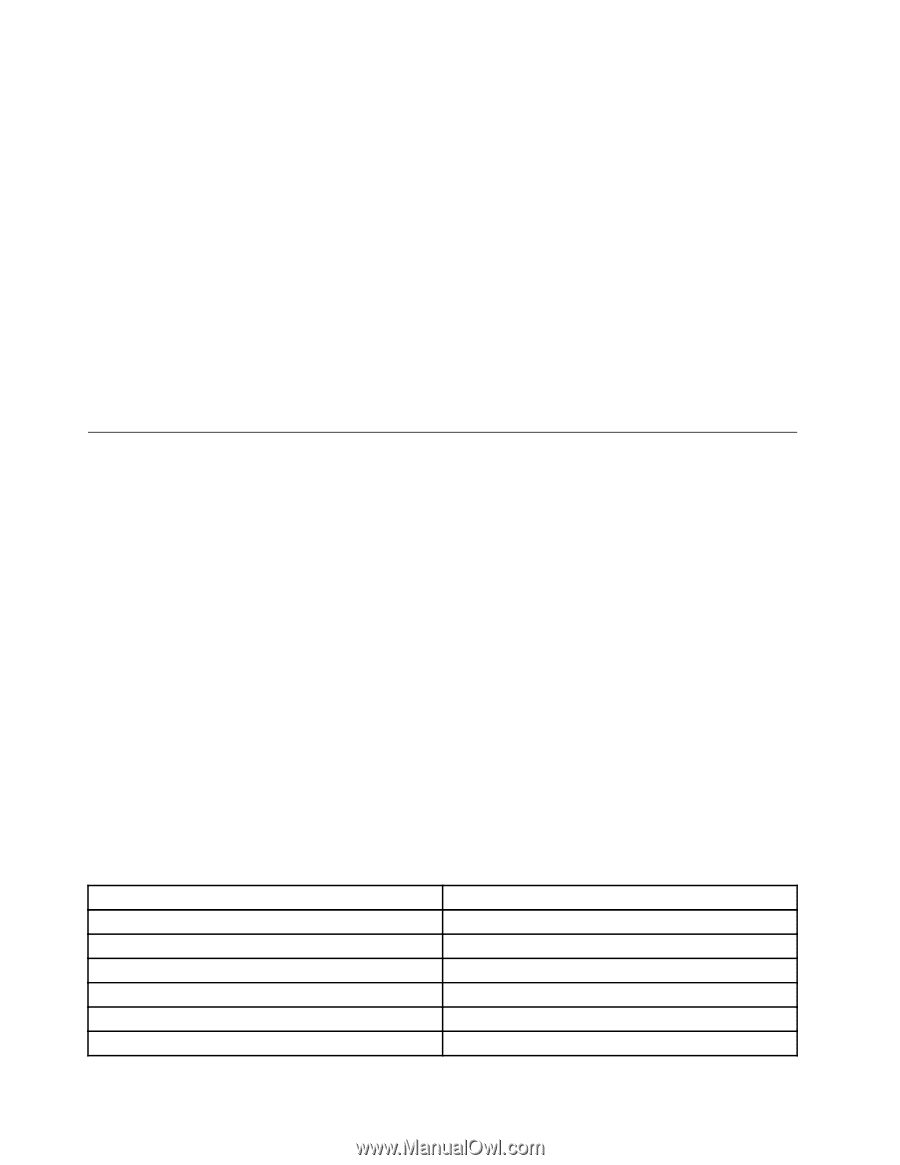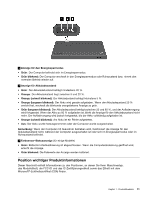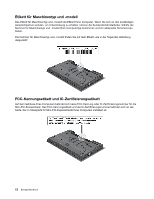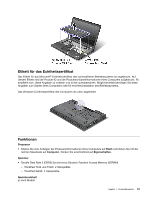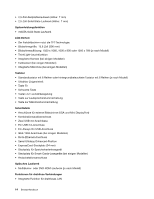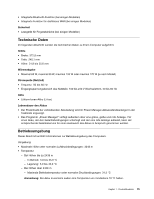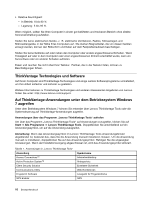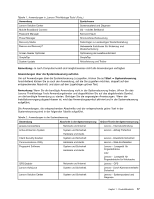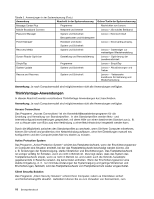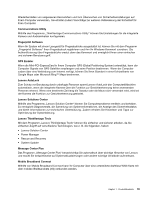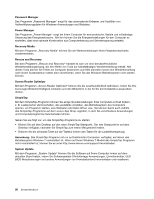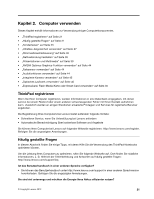Lenovo ThinkPad W530 (German) User Guide - Page 34
ThinkVantage Technologies und Software
 |
View all Lenovo ThinkPad W530 manuals
Add to My Manuals
Save this manual to your list of manuals |
Page 34 highlights
• Relative Feuchtigkeit: - In Betrieb: 8 bis 80 % - Lagerung: 5 bis 95 % Wenn möglich, sollten Sie Ihren Computer in einem gut belüfteten und trockenen Bereich ohne direkte Sonneneinstrahlung aufstellen. Stellen Sie keine elektrischen Geräte, z. B. elektrische Ventilatoren, Radios, Klimaanlagen und Mikrowellengeräte, in der Nähe Ihres Computers auf. Die starken Magnetfelder, die von diesen Geräten erzeugt werden, können den Bildschirm und Daten auf dem Festplattenlaufwerk beschädigen. Stellen Sie keine Getränke auf oder neben den Computer oder andere angeschlossene Einheiten. Wenn Flüssigkeit auf oder in dem Computer oder einer angeschlossenen Einheit verschüttet wurde, kann ein Kurzschluss oder ein anderer Schaden auftreten. Essen und rauchen Sie nicht über Ihrer Tastatur. Partikel, die in die Tastatur fallen, können zu Beschädigungen führen. ThinkVantage Technologies und Software Auf Ihrem Computer sind ThinkVantage Technologies und einige weitere Softwareprogramme vorinstalliert, um Ihre Arbeit einfacher und sicherer zu gestalten. Weitere Informationen zu ThinkVantage Technologies und anderen interessanten Angeboten von Lenovo finden Sie unter: http://www.lenovo.com/support. Auf ThinkVantage-Anwendungen unter dem Betriebssystem Windows 7 zugreifen Unter dem Betriebssystem Windows 7 können Sie entweder über Lenovo ThinkVantage Tools oder die Systemsteuerung auf ThinkVantage-Anwendungen zugreifen. Anwendungen über das Programm „Lenovo ThinkVantage Tools" aufrufen Um über das Programm „Lenovo ThinkVantage Tools" auf Anwendungen zuzugreifen, klicken Sie auf Start ➙ Alle Programme ➙ Lenovo ThinkVantage Tools. Doppelklicken Sie anschließend auf ein Anwendungssymbol, um auf die Anwendung zuzugreifen. Anmerkung: Wenn das Anwendungssymbol im Lenovo ThinkVantage Tools-Anwendungsfenster abgeblendet ist, bedeutet das, dass Sie die Anwendung manuell installieren müssen. Um die Anwendung manuell zu installieren, doppelklicken Sie auf das Anwendungssymbol. Befolgen Sie die angezeigten Anweisungen. Wenn der Installationsvorgang abgeschlossen ist, wird das Anwendungssymbol aktiviert. Tabelle 1. Anwendungen in „Lenovo ThinkVantage Tools" Anwendung Access Connections™ Active Protection System™ Client Security Solution Communications Utility Fingerprint Software GPS Enabler Symbolname Internetverbindung Airbagschutz Erweiterte Sicherheit Web-Konferenzen Lesegerät für Fingerabdrücke GPS 16 Benutzerhandbuch